Windows-Vista
windows-vistaBExplorer: potenziare l’esplora risorsa di Seven aggiungendo la navigazione a schede, barre degli strumenti extra e molto altro ancora

Al fine di riuscire soddisfare i gusti e le esigenze della vasta utenza, dando un rapido sguardo qui su Geekissimo di certo non sarà poi così difficile rendersi conto della ben ampia scelta di tool, applicativi extra e chi più […]Continua a leggere
Show Desktop, aggiungere il pulsante Mostra Desktop a Windows Xp e Vista e personalizzarne le caratteristiche in Seven
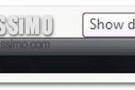
Tutti coloro che utilizzano Windows 7 di sicuro avranno avuto modo di verificare personalmente quanto possa risultare pratica la nuova collocazione dell’apposito pulsante Mostra Desktop posto direttamente all’estrema destra della taskbar. Nei due precedenti OS di casa Redmond, invece, la […]Continua a leggere
My To-Do List, monitorare le attività di tutti i giorni utilizzando un pratico gadget per Vista e Seven

Qui su Geekissimo, nel corso del tempo, abbiamo avuto modo di dare uno sguardo a molteplici ed appositi strumenti mediante cui gestire ed organizzare facilmente le proprie attività in modo semplice e senza troppi problemi. Tuttavia se siete in possesso […]Continua a leggere
HTC Home, visualizzare orologio e meteo in stile HTC direttamente sui desktop Windows

I dispositivi mobili targati HTC da sempre, o quasi, sono riusciti a suscitare una certa attrattiva su un ampio numero d’utenti, come di sicuro gran pare di voi lettori di Geekissimo avrà avuto modo di verificare personalmente, proprio grazie all’interfaccia […]Continua a leggere
SlimDrivers, aggiornare in tutta tranquillità i driver del proprio PC
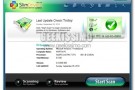
Proprio ieri, qui su Geekissimo, avevamo dato un occhiata ad un interessante programmino gratuito mediante cui rimuovere tutto il cosiddetto software extra presente, di solito, sui PC già assemblati in modo semplice e senza incappare in varie ed eventuali perdite […]Continua a leggere
AeroTweak, modificare facilmente fino a 50 differenti settaggi di Windows Vista e 7
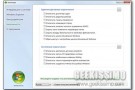
Nel corso del tempo, qui su Geekissimo, abbiamo più volte avuto modo di constatare personalmente l’efficienza di diversi ad appositi strumenti grazie ai quali, mediante un interfaccia utente più o meno accessibile, ciascun accanito utilizzatore di Windows veniva messo in […]Continua a leggere
Start My Day, automatizzare l’esecuzione delle operazioni eseguite quotidianamente al PC
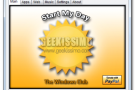
I geek più impegnati di sicuro ben sapranno quanto possa risultare scocciante oltre che, in talune situazioni, poco pratico, ritrovarsi ad eseguire, giorno dopo giorno, sempre le medesime operazioni al fine di accedere a tutti quelli che sono i programmi […]Continua a leggere
BuduLock, bloccare e sbloccare l’accesso alle cartelle e l’utilizzo delle porte USB in Windows
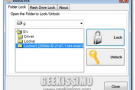
Ogni qual volta ci si ritrova ad operare dinanzi ad un PC soggetto all’utilizzo di più persone vi è sempre e comunque da considerare un fattore di notevole importanza: l’esposizione di quelli che sono i dati e le informazioni personali […]Continua a leggere
Kill per punire con la morte i processi bloccati

Quando un processo si blocca irrimediabilmente, bisogna chiuderlo. E’ questo in sostanza il pensiero che accomuna tutti gli utenti che vorrebbero un sistema usabile. Microsoft, con Windows 7, ha fatto degli enormi passi avanti anche da questo punto di vista, […]Continua a leggere
OnTopReplica, gestire e visualizzare una qualsiasi finestra o una parte di essa sempre in primo piano

Scommetto che chiunque, a partire dal primo momento in cui ha iniziato ad utilizzare il proprio PC, si è ritrovato a dover fare i conti con il desiderio irrefrenabile di mantenere sempre in vista una data finestra o una parte […]Continua a leggere
Media Center Studio: come personalizzare completamente Windows Media Center in Vista e Seven
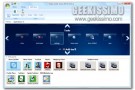
Analogamente alla maggior parte degli elementi presenti negli OS di casa Redmond, anche Windows Media Center può essere personalizzato aggiungedovi ulteriori funzioni secondo quelle che sono i gusti e le esigenze dei diversi utenti, così come abbiamo avuto modo di […]Continua a leggere
Windows desktop gadget: 5 ottimi strumenti per monitorare le prestazioni hardware del proprio PC

Tenere sotto controllo i componenti hardware del proprio PC costituisce senz’altro un operazione di fondamentale importanza ai fini di un corretto funzionamento della postazione in uso, in particolare quando, ad esempio, vengono eseguite molteplici operazioni simultaneamente e si ha la […]Continua a leggere
System Screensavers Tweaker, personalizzare gli screensaver di default integrati in Vista e Seven
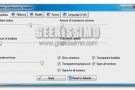
Come sicuramente molti di voi lettori di Geekissimo avranno avuto modo di notare, sia Windows Vista che Seven, l’ultimissimo OS di casa Redmond, risultano equipaggiati di un valido set di screensaver in grado di soddisfare, in linea generale, i gusti […]Continua a leggere
Luxant Blink, utilizziamo la nostra faccia per accedere a Windows

Oggigiorno, la sicurezza a livello informatico non è mai troppa, in particolare quando si tratta di proteggere i propri dati o, ancor più nello specifico, un intero sistema operativo. Per tenere il proprio PC lontano da mani ed occhi indesiderati […]Continua a leggere



